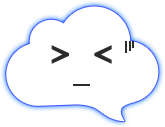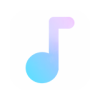IE主页被篡改?快速恢复指南!
当发现Internet Explorer(IE)浏览器的主页被篡改时,这往往意味着计算机可能受到了恶意软件、广告插件或是某些不请自来的程序的影响。主页被篡改不仅会影响用户的上网体验,还可能伴随安全风险,如隐私泄露、重定向到恶意网站等。以下是一些实用的步骤,帮助你恢复并保护IE浏览器的主页设置。
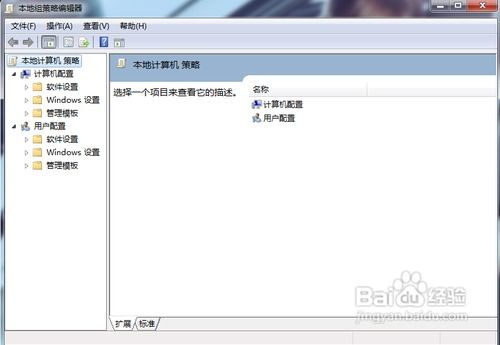
初步检查与手动修改
首先,尝试手动更改主页设置,看是否能够解决问题。打开IE浏览器,点击右上角的齿轮图标进入“Internet选项”。在“常规”标签页下,可以看到“主页”一栏。确认这里的地址是否是你希望设置的主页。如果不是,将其更改为正确的网址,点击“应用”和“确定”保存设置。如果这里显示的地址被自动更改回不希望的网址,说明有更深层次的设置或程序在干扰。
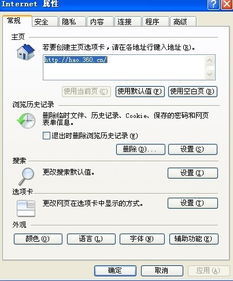
使用IE内置的高级设置
在“Internet选项”的“高级”标签页下,寻找“重置”按钮。点击后,会弹出一个对话框询问是否要删除个性化设置并重置浏览器到初始状态。选择“重置”可以清除一些可能影响浏览器行为的设置,包括主页设置。注意,此操作会移除浏览器的收藏夹、Cookie等个性化数据,请提前备份重要信息。
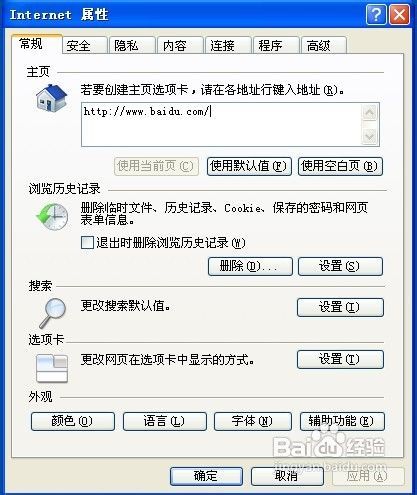
检查启动项与程序
有时,恶意软件或广告插件会通过系统启动项自动运行,从而反复篡改主页设置。使用Windows的任务管理器(Ctrl+Shift+Esc)切换到“启动”标签页,禁用任何不熟悉或可疑的启动项。此外,检查“控制面板”中的“程序和功能”,卸载任何未知的第三方浏览器工具栏、扩展或应用程序,这些可能是篡改主页的元凶。
扫描病毒与恶意软件
安装并定期更新可靠的防病毒软件,进行全面系统扫描。恶意软件,包括病毒、蠕虫、特洛伊木马等,经常利用系统漏洞或用户操作不当侵入计算机,篡改浏览器设置只是其众多恶意行为之一。确保防病毒软件设置为自动更新病毒库,以便及时防御新出现的威胁。
使用Windows Defender离线扫描
对于难以清除的顽固恶意软件,Windows Defender提供了一个离线扫描工具。该工具可以在不需要启动操作系统的情况下运行,有助于清除那些在系统启动时就立即激活的恶意软件。你需要从微软官网下载该工具,并按照说明制作启动介质(如USB驱动器),然后从该介质启动计算机进行扫描。
修改注册表
对于高级用户,可以直接编辑Windows注册表来清除篡改的主页设置。但请注意,错误地修改注册表可能导致系统不稳定或无法启动。在修改前,请确保已备份注册表。使用“regedit”命令打开注册表编辑器,导航到以下路径:
`HKEY_CURRENT_USER\Software\Microsoft\Internet Explorer\Main`
`HKEY_LOCAL_MACHINE\Software\Microsoft\Internet Explorer\Main`
检查“Start Page”键值是否被设置为不希望的网址,如果是,则将其更改为正确的主页地址或删除该键值(系统会自动使用默认设置)。
第三方工具的帮助
市场上有许多免费的反恶意软件工具和浏览器修复工具,如Malwarebytes、AdwCleaner、HitmanPro等,它们擅长检测和清除传统防病毒软件可能遗漏的恶意软件。这些工具通常提供一键扫描和清理功能,对于不熟悉手动操作的用户来说尤为方便。
锁定主页设置
为了防止未来再次发生主页被篡改的情况,可以考虑使用第三方浏览器锁定工具或IE浏览器的内置功能(如果可用)来锁定主页设置。这些工具可以防止恶意软件或用户误操作更改主页。
增强日常防护措施
保持操作系统和软件更新:及时更新Windows和常用软件,以修补已知的安全漏洞。
谨慎下载和安装软件:只从官方或可信来源下载软件,避免使用破解版或非法激活工具。
使用强密码和多因素认证:保护你的在线账户免受黑客攻击。
定期备份重要数据:以防万一,系统感染恶意软件导致数据丢失。
结语
IE主页被篡改虽然烦人,但通过上述步骤,大多数用户都能成功恢复并保护自己的浏览器设置。关键在于采取主动防御措施,保持警惕,不给恶意软件可乘之机。同时,考虑到IE浏览器已不再受到微软官方支持,更新到更现代的浏览器(如Edge、Chrome或Firefox)也是一个不错的选择,这些浏览器通常提供更强的安全性和更高的性能。在更换浏览器时,记得同步好旧浏览器的书签和密码等个人信息。
新锐游戏抢先玩
游戏攻略帮助你
更多+-
03/16
-
03/16
-
03/16
-
03/16
-
03/16